Tilføjelse af tekst
På redigeringsskærmbilledet Element kan du indtaste tekst i tekstbokse i elementer.
 Bemærk
Bemærk
- Du kan også tilføje tekstbokse. Se "Tilføjelse/justering af tekstbokse" for yderligere oplysninger.
-
Tryk på en tekstboks i elementet i skærmbilledet Rediger element.
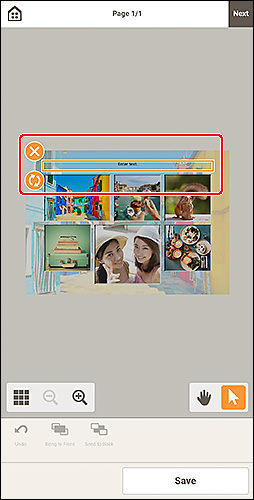
-
Tryk på den valgte tekstboks igen for at aktivere tilstanden til indtastning af tekst.
Paletten Tekst vises i den nederste del af skærmbilledet Rediger element.
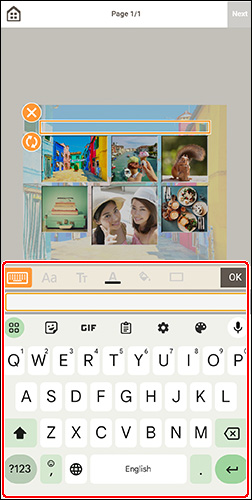
 Bemærk
Bemærk- Hvis tekstboksen er skjult bag paletten Tekst, kan du bruge
 (Håndværktøj) til at justere elementets position. Tryk uden for elementet for at lukke paletten Tekst for at bruge
(Håndværktøj) til at justere elementets position. Tryk uden for elementet for at lukke paletten Tekst for at bruge  (Håndværktøj).
(Håndværktøj).
- Hvis tekstboksen er skjult bag paletten Tekst, kan du bruge
-
Indtast tekst i tekstboksen i paletten Tekst.
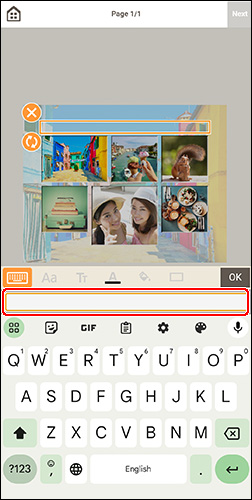
 Vigtigt
Vigtigt- Visse emojis og symboler bliver muligvis ikke vist eller udskrevet korrekt.
-
Tryk på det tilsvarende ikon i paletten Tekst til at ændre skrifttype, skriftstørrelse, tekstplacering, skriftfarve osv.
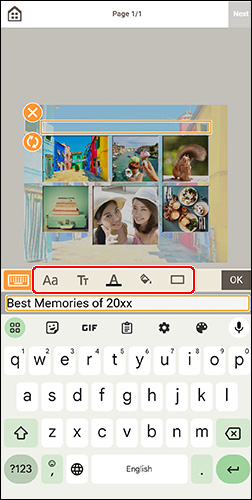
 (Skrifttype)
(Skrifttype)-
Vælg skrifttypen.
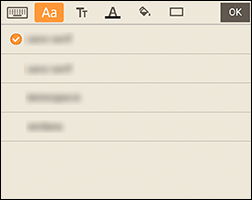
 Bemærk
Bemærk- Nogle skrifttyper kan være skjulte afhængigt af din enhed. Svip skrifttypelisten op for at få vist de skjulte skrifttyper.
 (Tekstdekorationer)
(Tekstdekorationer)-
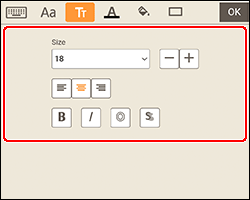
 Bemærk
Bemærk- Det viste indhold varierer afhængigt af elementet.
- Størrelse (Size)
-
Til vandrette tekstbokse skal du vælge skriftstørrelsen i intervallet fra 5 til 500 punkter.
Til buede tekstbokse skal du vælge skriftstørrelsen i intervallet fra 5 til 100 punkter.
 (Formindsk skriftstørrelse)
(Formindsk skriftstørrelse)- Reducerer skriftstørrelsen med hvert tryk.
 (Forøg skriftstørrelse)
(Forøg skriftstørrelse)- Øger skriftstørrelsen med hvert tryk.
- Justering (Alignment)
-
 (Venstrejuster/Centrer/Højrejuster)
(Venstrejuster/Centrer/Højrejuster)- Angiv, hvordan du ønsker at justere teksten.
- Stil (Style)
-
 (Fed/Kursiv/Omrids/Skygge)
(Fed/Kursiv/Omrids/Skygge)-
Angiv typografien.
Du kan også angive flere typografier.
 Bemærk
Bemærk- De tilgængelige typografier varierer afhængigt af den valgte skrifttype.
Når tekstboks føjes til disketiket:
 (Rektangel)
(Rektangel)- Skriv teksten vandret.
 (Bue)
(Bue)- Indtast buet tekst.
 (Indad tekst)
(Indad tekst)-
Placerer teksten, så tegnene vender indad.
 Bemærk
Bemærk- Denne vises, når du trykker på tekstboksen Buet opad (Arch Up) eller Buet nedad (Arch Down).
 (Udad tekst)
(Udad tekst)-
Placerer teksten, så tegnene vender udad.
 Bemærk
Bemærk- Denne vises, når du trykker på tekstboksen Buet opad (Arch Up) eller Buet nedad (Arch Down).
 (Tekstfarve)
(Tekstfarve)-
Vælg tekstfarven.
Vælg den farve, du vil angive.
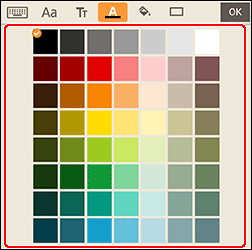
 Bemærk
Bemærk- Nogle farver kan være skjulte afhængigt af din enhed. Svip farvelisten op for at få vist de skjulte farver.
 (Fyldfarve)
(Fyldfarve)-
Vælg fyldfarven til tekstboksen.
Vælg den farve, du vil angive.
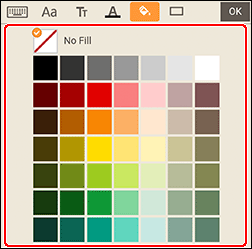
 Bemærk
Bemærk- Nogle farver kan være skjulte afhængigt af din enhed. Svip farvelisten op for at få vist de skjulte farver.
 (Kantfarve)
(Kantfarve)-
Vælg kantfarven til tekstboksen.
Vælg den farve, du vil angive.
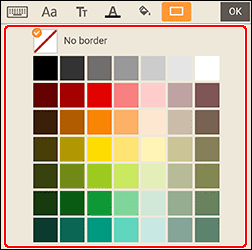
 Bemærk
Bemærk- Nogle farver kan være skjulte afhængigt af din enhed. Svip farvelisten op for at få vist de skjulte farver.
-
Tryk på OK i paletten Tekst, eller tryk uden for elementet.
Tekstboksen afspejles i elementet.
